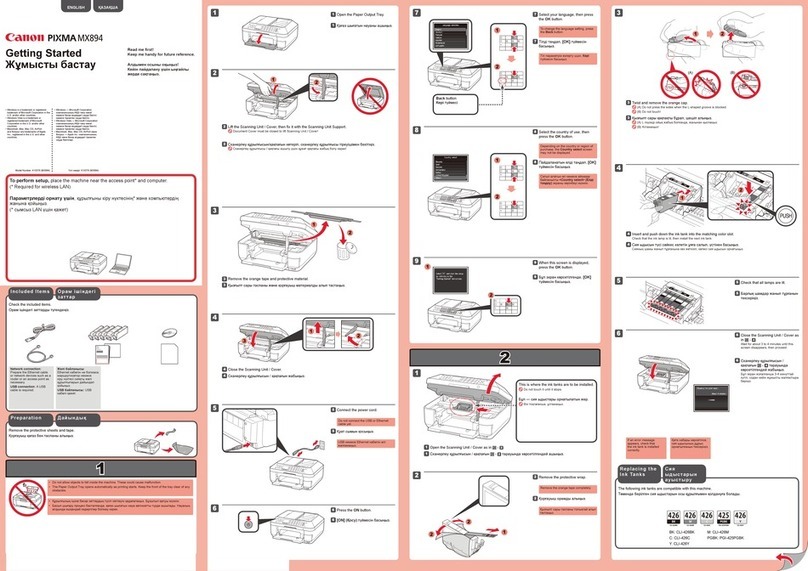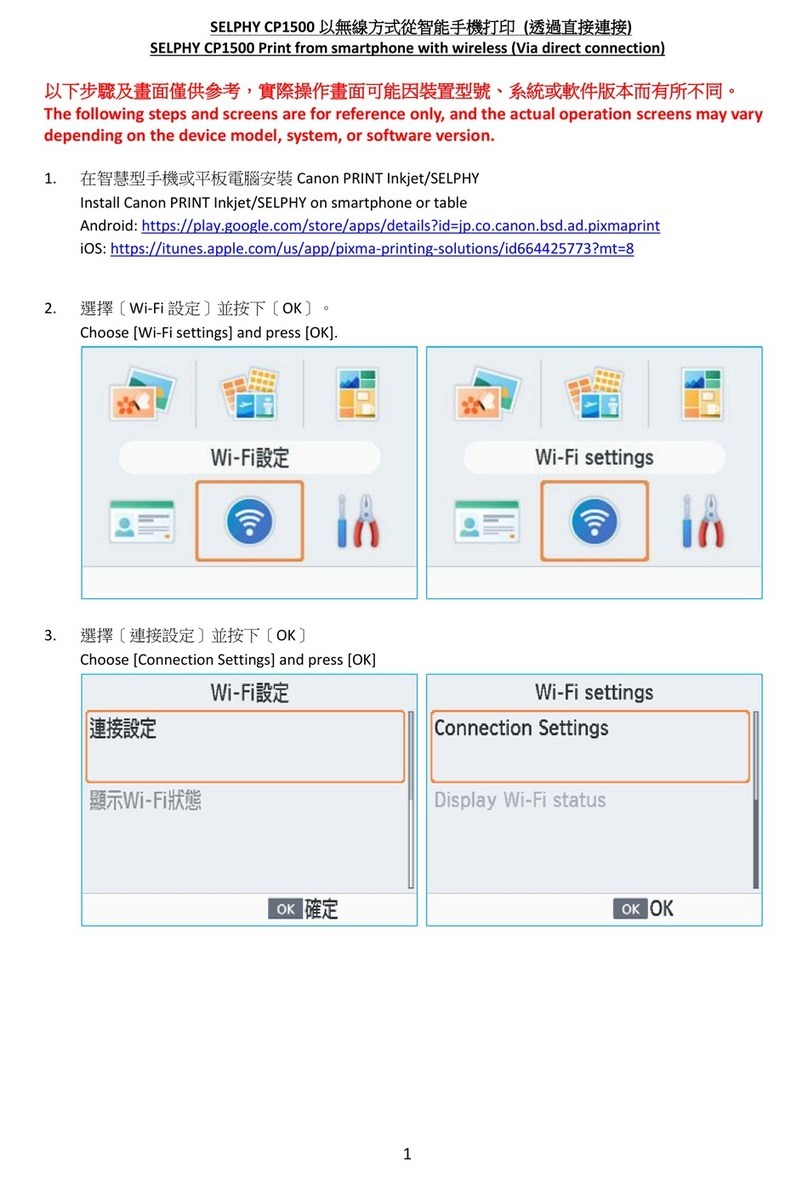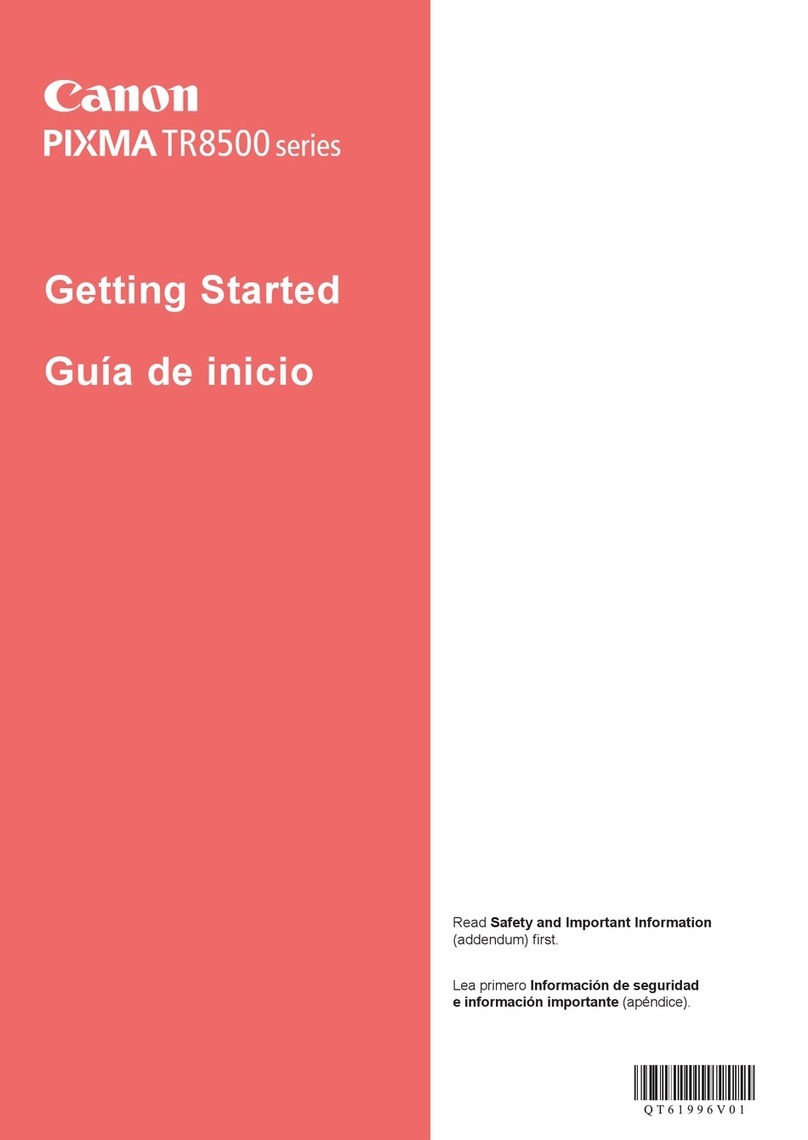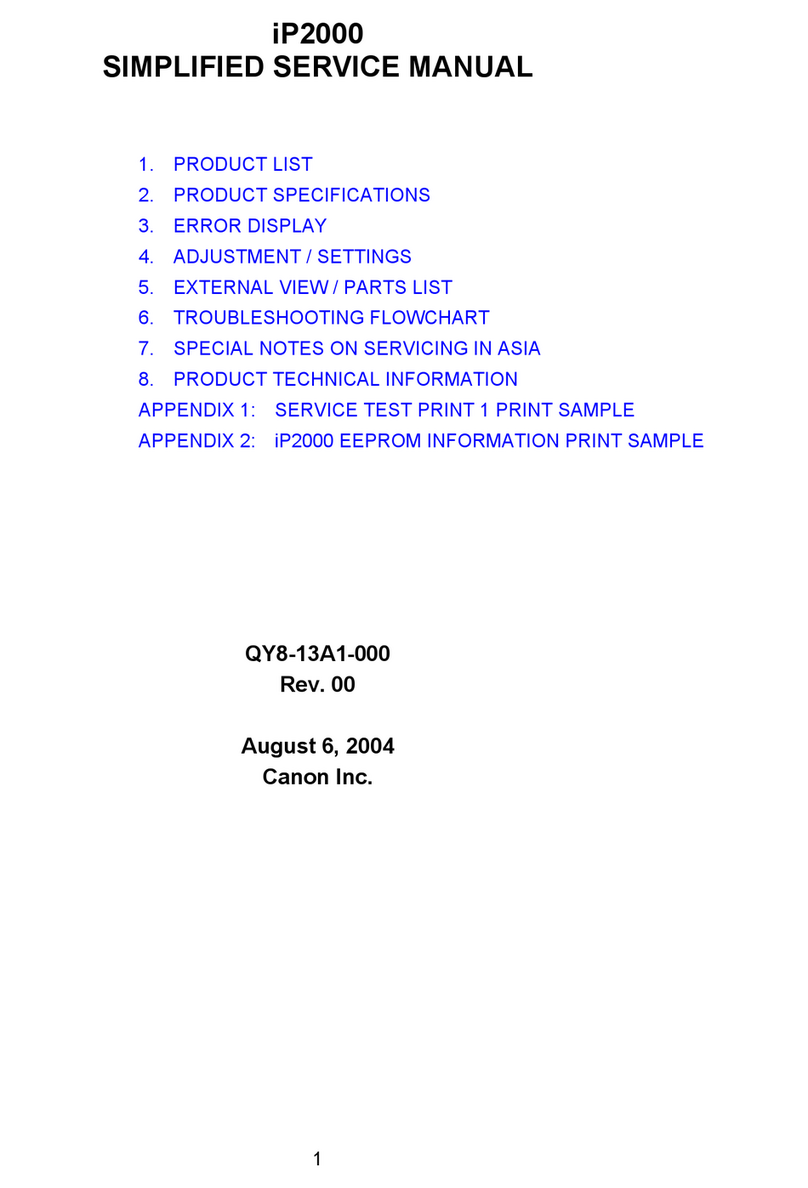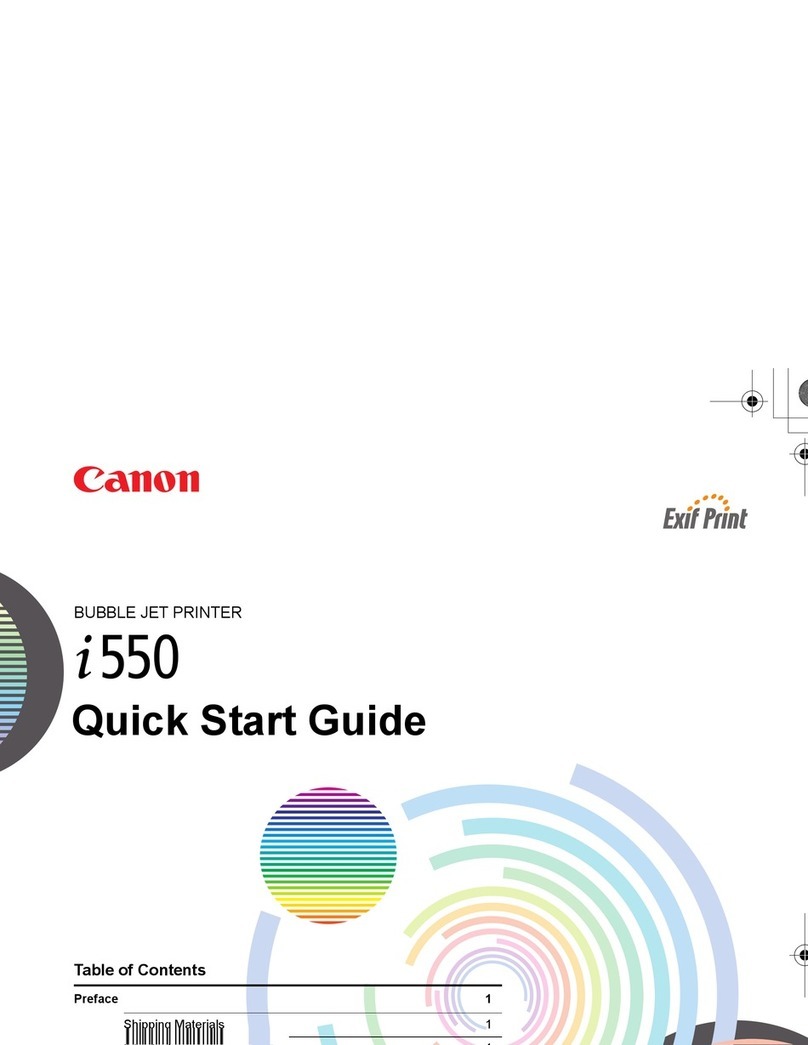3
English
Navigating the Menu
▪ Item selection or moving the cursor among the menu items
Select an item with [ ] or [ ].
Proceed to the next hierarchy with [OK] or [ ].
Return to the previous hierarchy with [ ] (Back) or [ ].
▪ Setting conrmation
Press [OK]. However, when <Apply> appears on the screen, select <Apply>,
and then press [OK].
Text Input Method
▪ Changing the entry mode
Press [ ] to select <Entry Mode>, and press [OK]. You can also press [ ] (Tone) to change the entry mode.
▪ Entering text, symbols, and numbers
Enter using the numeric keys or [ ] (SYMBOLS).
For details on the switchable mode or the available text, see the next page.
▪ Moving the cursor (entering a space)
Move the cursor by pressing [ ] or [ ].
To enter a space, move the cursor to the end of the text, and then press [ ].
▪ Deleting text, symbols, or numbers
To delete text, numbers, or symbols, press [ ] (Clear).
To delete all text, numbers, or symbols, press and hold [ ] (Clear).
Français
Navigation dans le menu
▪ Sélection d'éléments ou déplacement du curseur dans les éléments de menu
Sélectionner un élément avec [ ] ou [ ].
Passer au niveau hiérarchique suivant avec [OK] ou [ ].
Revenir au niveau hiérarchique précédent avec [ ] (Back) (Préc.) ou [ ].
▪ Conrmation du paramétrage
Appuyer sur [OK]. Lorsque le message <Appliquer> s'afche, sélectionner
<Appliquer>, puis appuyer sur [OK].
Méthode de saisie du texte
▪ Changement de mode de saisie
Appuyer sur [ ] pour sélectionner <Mode de saisie>, puis appuyer sur [OK]. Vous pouvez également utiliser
[] (Tone) (Tonalité) pour changer de mode de saisie.
▪ Saisie de texte, de symboles et de chiffres
Utiliser le clavier numérique ou [ ] (SYMBOLS) (SYMBOLES).
Pour en savoir plus sur les modes ou le texte disponible, reportez-vous à la page suivante.
▪ Déplacement du curseur (ajout d'un espace)
Utiliser [ ] ou [ ] pour déplacer le curseur.
Pour entrer un espace, placer le curseur à la n du texte et appuyer sur [ ].
▪ Suppression de texte, de symboles ou de nombres
Pour supprimer du texte, des symboles ou des nombres, appuyer sur [ ]
(Clear) (Effacement).
Pour supprimer l'ensemble de texte, des symboles ou des nombres,
appuyer sur la touche [ ] (Clear) (Effacement) et la maintenir enfoncée.
Español
Navegación por el menú
▪ Selección de elementos o desplazamiento del cursor entre los elementos del
menú
Seleccione un elemento con [ ] o [ ].
Proceda con la jerarquía siguiente con [OK] o [ ].
Vuelva a la jerarquía anterior con [ ] (Back) o [ ].
▪ Conrmación del ajuste
Pulse [OK]. Sin embargo, si aparece <Aplicar> en la pantalla, seleccione
<Aplicar> y, a continuación, pulse [Aceptar].
Método de introducción de texto
▪ Cambio del modo de entrada
Pulse [ ] para seleccionar <Modo de entrada> y pulse [OK]. También podrá pulsar [ ] (Tone) para cambiar
el modo de entrada.
▪ Introducción de texto, símbolos y números
Introduzca utilizando las teclas numéricas o [
]
(SYMBOLS).
Para obtener una información detallada sobre el modo que se puede cambiar o el texto disponible, consulte la
página siguiente.
▪ Desplazamiento del cursor (introducción de un espacio)
Desplace el cursor pulsando [ ] o [ ].
Para introducir un espacio, desplace el cursor hasta el nal del texto y, a
continuación, pulse [ ].
▪ Eliminación de texto, símbolos o números
Para eliminar texto, números o símbolos, pulse [ ] (Clear).
Para eliminar todo el texto, todos los números o todos los símbolos,
mantenga pulsado [ ] (Clear).
Português
Navegando no menu
▪ Seleção de itens ou movimentando o cursor entre os itens do menu Selecione
um
item com [ ] ou [ ].
Prossiga com a próxima hierarquia com [OK] ou [ ].
Volte à hierarquia anterior com [ ] (Back) ou [ ].
▪ Denindo a conrmação
Pressione [OK]. No entanto, quando a mensagem <Aplicar> aparecer no
visor, selecione <Aplicar> e pressione [OK].
Método de entrada de texto
▪ Alterando o modo de entrada
Pressione [ ] para selecionar <Modo de introdução>, e, em seguida, pressione [OK]. Você também pode
pressionar [ ] (Tone) para alterar o modo de entrada.
▪ Inserindo texto, símbolos e números
Digite usando as teclas numéricas ou [ ] (SYMBOLS).
Para obter mais detalhes sobre o modo alternável ou o texto disponível, consulte a próxima página.
▪ Movendo o cursor (inserindo um espaço)
Mova o cursor pressionando [ ] ou [ ].
Para inserir um espaço, mova o cursor para o nal do texto,e, em seguida,
pressione [ ].
▪ Excluindo texto, símbolos ou números
Para excluir texto, números ou símbolos, pressione [ ] (Clear).
Para excluir todo o texto, números ou símbolos, mantenha pressionado
[ ] (Clear).
2
Navigating the Menu and Text Input Method
Navigation dans le menu et méthode de saisie de texte
Navegación por el menú y Método de introducción de texto
Navegando no menu e método de inserção de texto
123456789
10
# C
Numeric
keys
OK